Mit der Menü-Taste wechseln Sie in die Anwendungssicht. Dort wechseln Sie in der Top-Navigation auf Radio und drücken auf die OK-Taste.
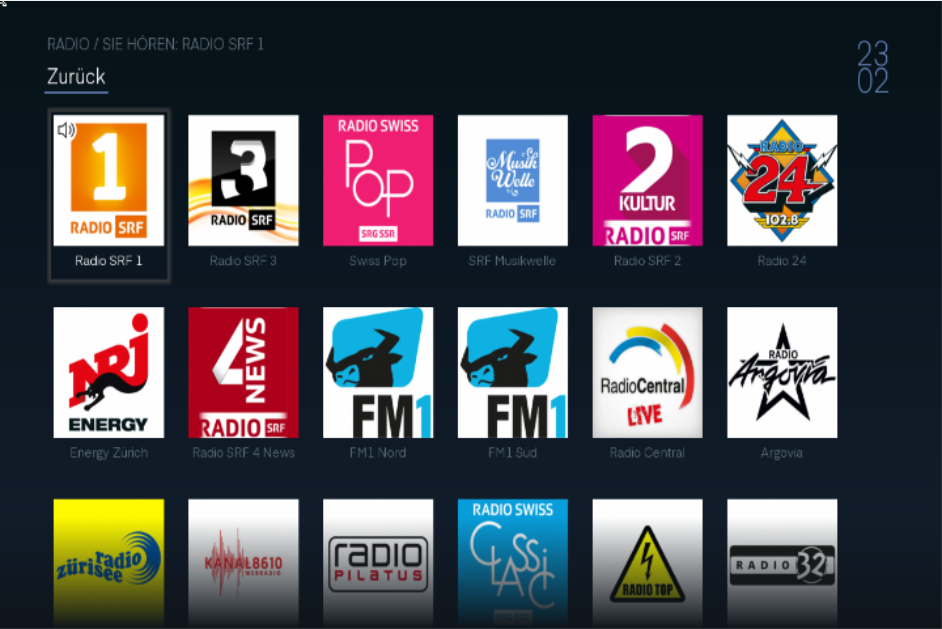
Die Logos der Radio Sender werden in einem 3×6 Raster angezeigt. Die Benutzerführung ist intuitiv. Mit den Navigationstasten steuern Sie den gewünschten Sender an. Mit der OK-taste starten Sie dann die Ausgabe. Nach der Anwahl des Radio Senders kommt der Screensaver nach 25 Sekunden um das LCD Display zu schützen. Das Logo bewegt sich zufällig alle 25 Sekunden etwas weiter.
Mit der Zurück-Taste können Sie das Radio verlassen. Einfach mehrmals drücken.



Hinterlasse einen Kommentar.
Ramon Amat schrieb: Feb 28, 2020
Das sind gleich zwei gute Fragen:
1. Reihenfolge beim Radio. In der aktuellen TV2.0 Lösung werden die Radio-Sender innerhalb eines separaten Radio-Widgets angeboten. Die Radio-Sender werden also nicht wie ein normaler TV-Channel behandelt und werden nicht in der Favoriten-Liste gespeichert. Sicher haben Sie auch bemerkt, dass wir im neuen Radio auch gleich noch den abgespielten Titel des Songs anzeigen.
2. SRF Musikwelle : haben wir im Lineup und befindet sich an 4er Position in der ersten Zeile.
Han schrieb: Feb 25, 2020
Ab wann kann die Reihenfolge geändert werden?
Wird auch die Musikwälle aufgeschaltet?